Создание затенения.io аккаунт
Чтобы использовать Clouding.io, вам нужно будет создать учетную запись. Чтобы создать затемнение.io, посетите официальный сайт Clouding.io.
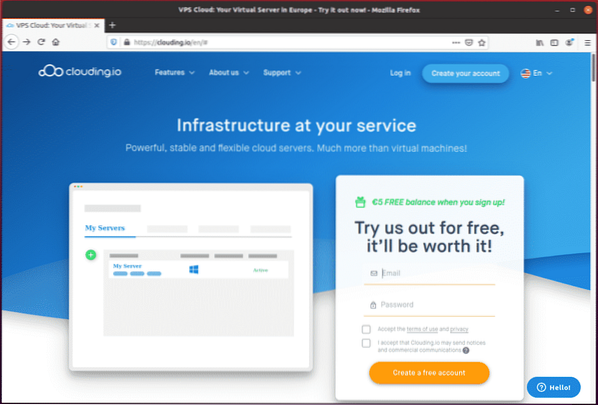
Введите свой адрес электронной почты и пароль в форму регистрации.
Затем установите флажки с надписью «Примите условия использования и конфиденциальности" а также "Я принимаю это помутнение.io может отправлять уведомления и коммерческие сообщения.”
Затем нажмите кнопку с надписью «Создать бесплатный аккаунт.Ваше помутнение.Учетная запись io должна быть настроена и активна.
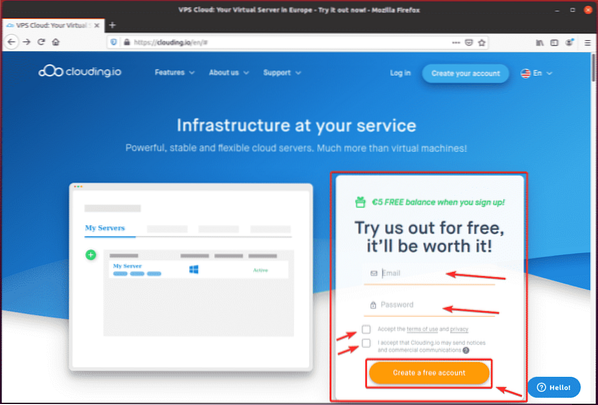
Как только ваша учетная запись будет создана, нажмите «Авторизоваться»Из« Затмения ».домашняя страница io.
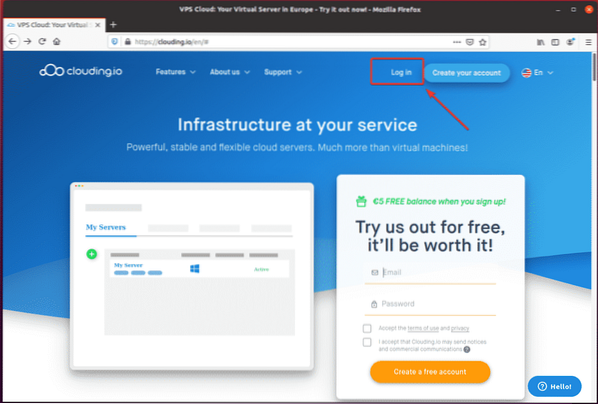
Теперь введите свой адрес электронной почты и пароль и нажмите «Авторизоваться.”
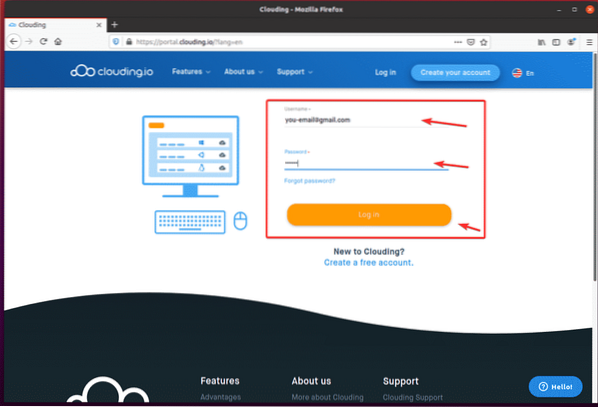
После того, как вы войдете в систему, вы должны увидеть свой Clouding.панель управления io.
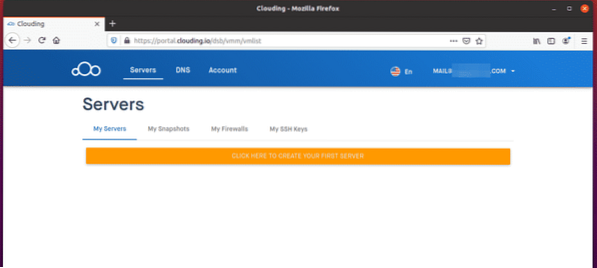
Создание VPS
Чтобы создать новый VPS, нажмите кнопку с надписью «НАЖМИТЕ ЗДЕСЬ, ЧТОБЫ СОЗДАТЬ СВОЙ ПЕРВЫЙ СЕРВЕР.”
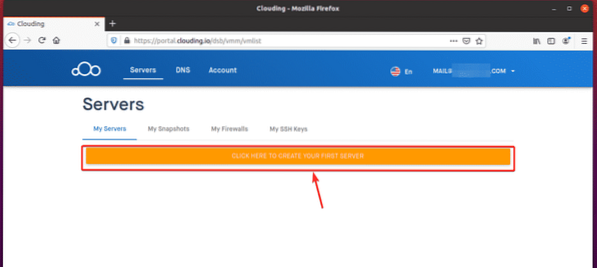
Мастер создания VPS должен отобразиться на вашем экране.
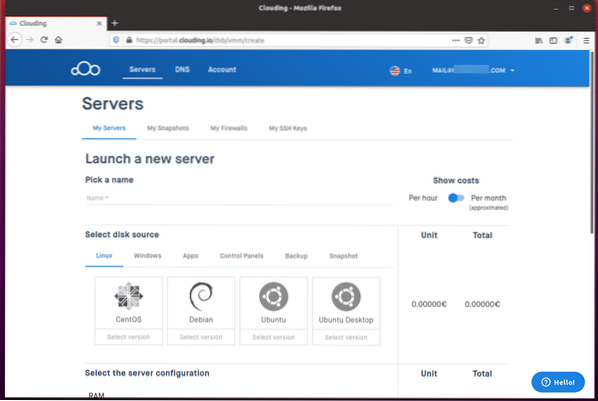
Введите имя для вашего VPS в поле «Выберите имя" раздел. Я выбрал имя MySQL-сервер в моем примере.
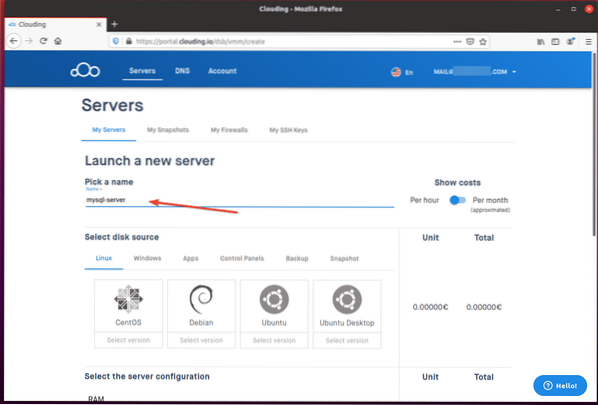
Выберите операционную систему и версию операционной системы для вашего VPS из списка «Выберите источник диска" раздел. В этом примере я использовал Ubuntu 18.04 ОС LTS.
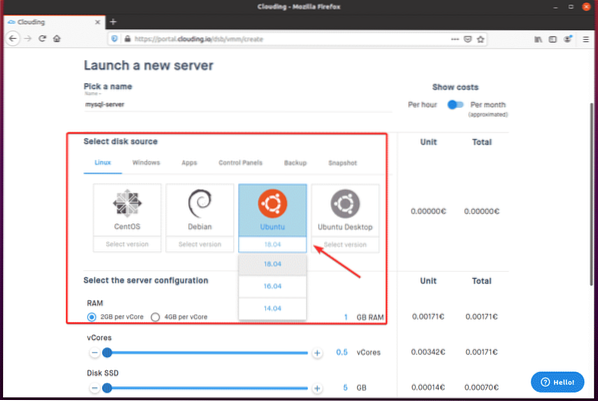
От "Выберите конфигурацию сервера», Настройте объем ОЗУ, дискового пространства SSD и ядер ЦП для VPS с помощью ползунка.
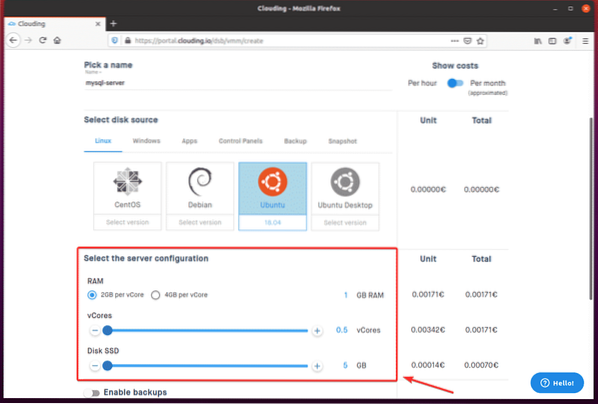
Стоимость вашего VPS в час должна отображаться в правой части страницы, как вы можете видеть на скриншоте ниже.
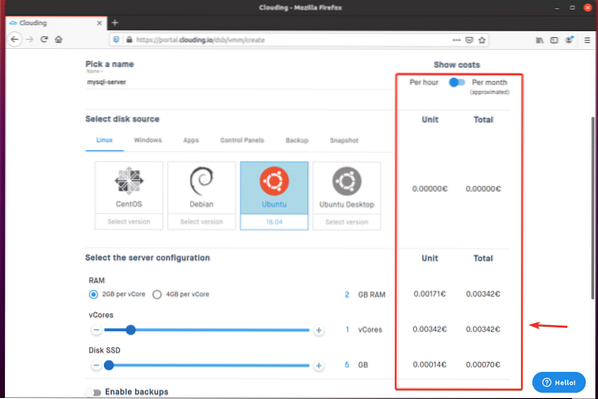
Если вы хотите видеть стоимость на ежемесячной основе, а не на почасовой основе по умолчанию, щелкните переключатель, как показано ниже.
Как видите, отображается ежемесячная стоимость VPS.
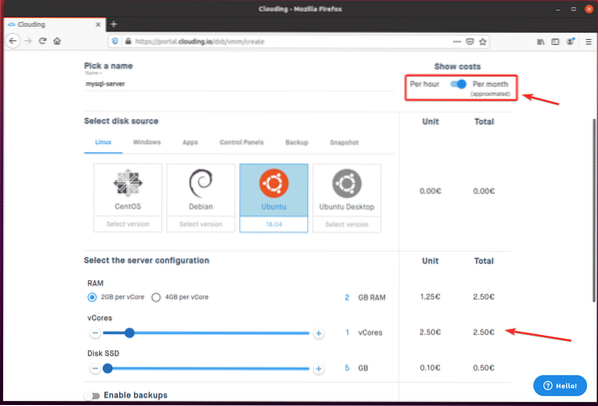
Если вы хотите включить резервное копирование для своего VPS, включите «Включить резервное копирование», Как показано на скриншоте ниже.
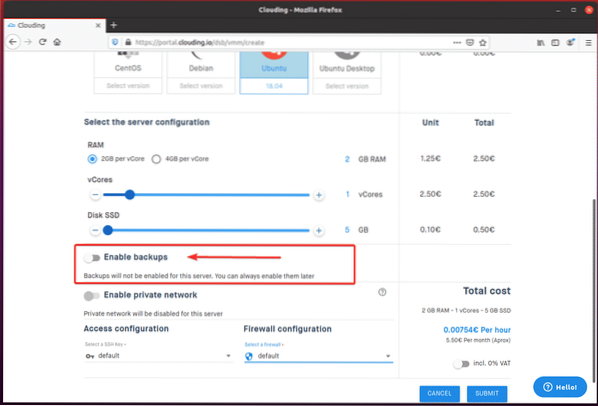
Затем вы можете выбрать Частота резервного копирования и количество резервных копий (Количество слотов) вы хотели бы Clouding.io сохранить в раскрывающихся меню. Стоимость резервного копирования будет отображаться в правой части экрана.
По умолчанию Частота резервного копирования установлен на Одна неделя а также Количество слотов установлен на 4.
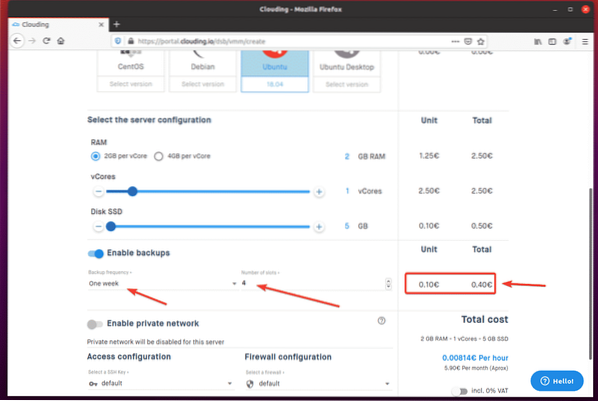
Когда вы закончите, нажмите «ПРЕДСТАВИТЬ.”
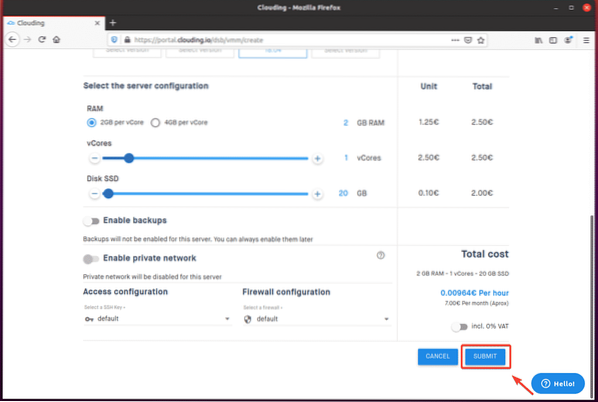
Как видите, VPS MySQL-сервер создается. Этот процесс может занять некоторое время.
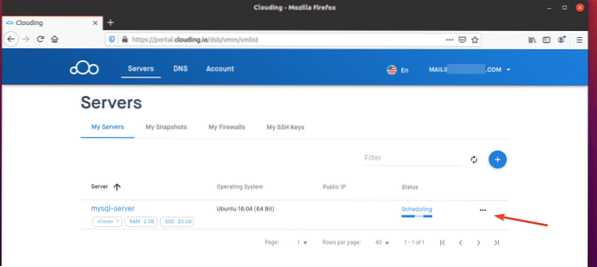
Как только VPS будет готов, Clouding.io назначит публичный IP-адрес VPS, а Статус должно быть Активный, как вы можете видеть на скриншоте ниже.
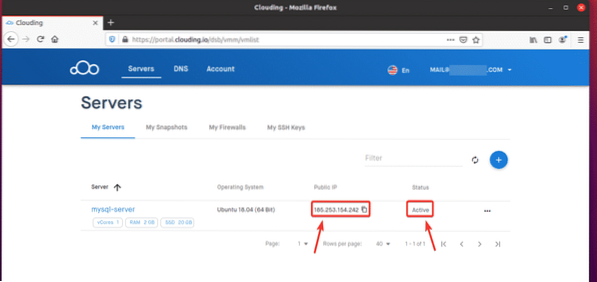
Подключение к VPS через SSH
Чтобы подключиться к вашему VPS через SSH, вам необходимо знать IP-адрес или DNS-имя вашего VPS и пароль root. Вы можете найти эту информацию в Настройки страница VPS.
Сначала щелкните значок «… » кнопку VPS, к которому вы хотите подключиться, из Clouding.панель управления io.

Нажмите «Более… ”Как отмечено на скриншоте ниже.
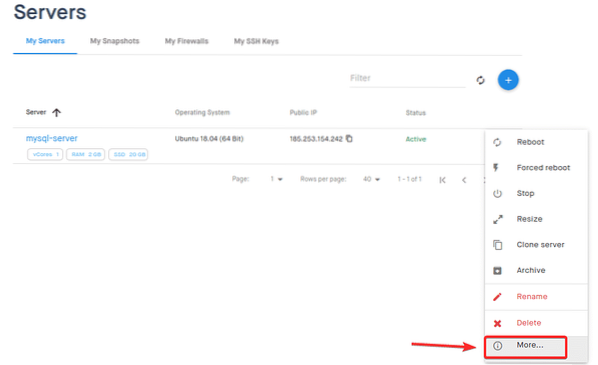
Вы должны попасть в Настройки страница вашего VPS.
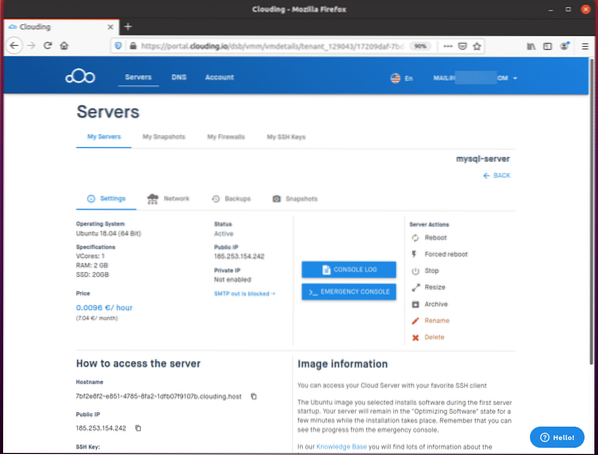
Прокрутите немного вниз и нажмите значок глаза чтобы увидеть корень пароль VPS, как указано на скриншоте ниже.
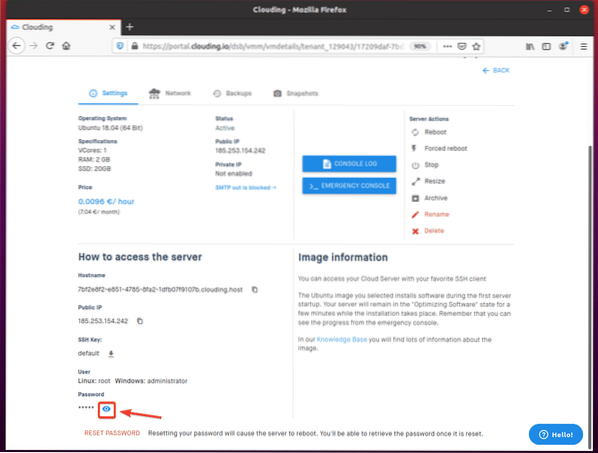
Как видите, отображается пароль.

Для подключения к VPS через SSH вам понадобится Имя хоста и Пароль VPS. Вы можете скопировать эту информацию из Настройки страницу, как показано на скриншоте ниже. В Имя пользователя в этом примере корень.
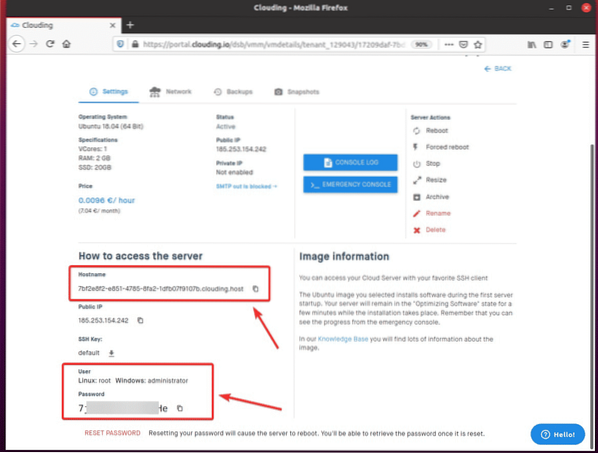
Со своего компьютера подключитесь к VPS следующим образом:
$ ssh root @В моем случае
В вашем случае имя хоста будет другим. Поэтому не забудьте заменить это имя на свое.

Тип "да»И нажмите

Введите пароль для вашего VPS и нажмите
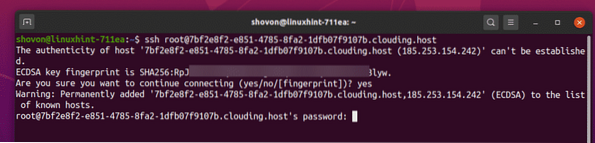
Теперь вы должны войти в свой VPS.
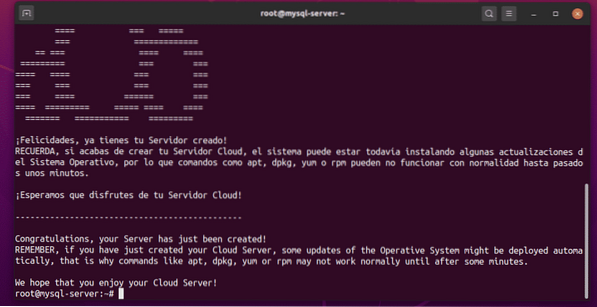
Обновление операционной системы VPS
После того, как вы вошли в свой VPS через SSH, первое, что вам нужно сделать, это обновить все установленные пакеты программного обеспечения вашей ОС Ubuntu.
Для этого обновите кеш репозитория пакетов APT с помощью следующей команды:
$ apt update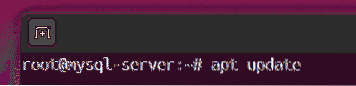
Кэш репозитория пакетов APT теперь должен быть обновлен.
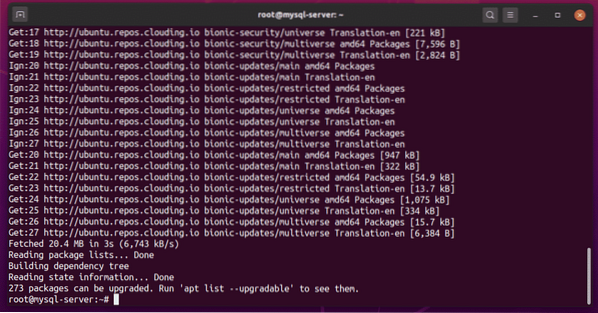
Обновите оставшиеся установленные пакеты с помощью следующей команды:
$ подходящее обновление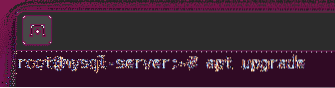
Для подтверждения обновления нажмите Y а затем нажмите
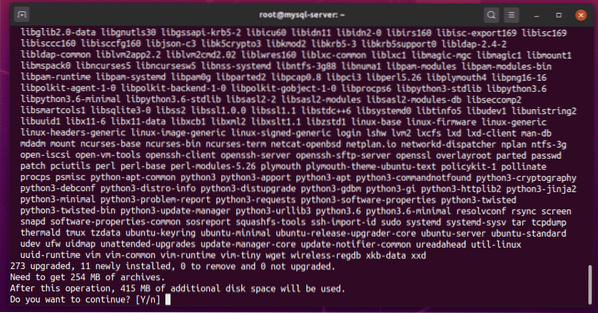
APT должен начать загрузку обновлений. После загрузки всех обновлений начнется установка обновлений.
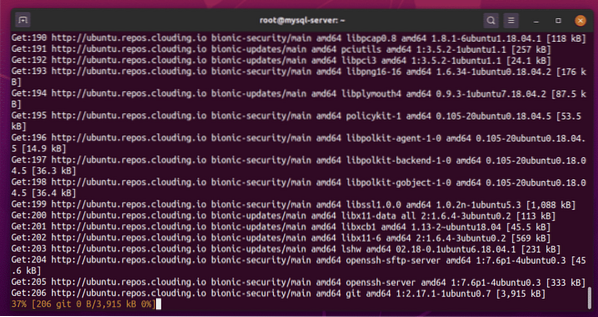
Если вы видите это сообщение во время процесса обновления Ubuntu, выберите
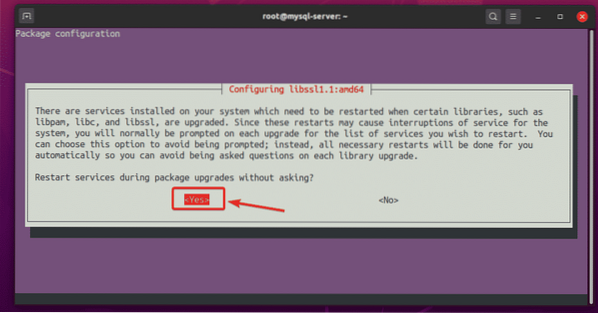
Обновление должно продолжиться.
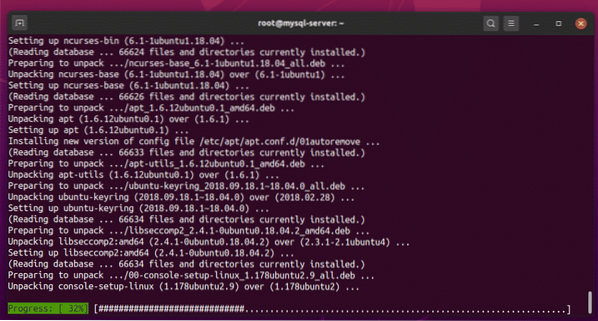
Каждый раз, когда вы видите такое сообщение, выбирайте «оставить текущую локальную версию»И нажмите
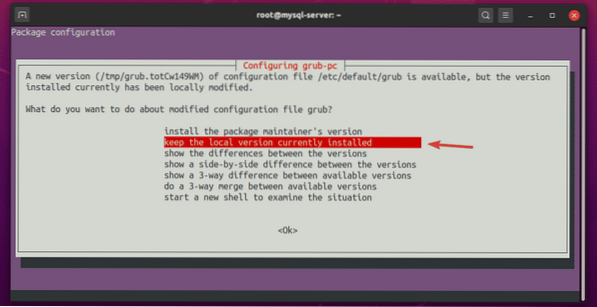
Обновление должно продолжиться.
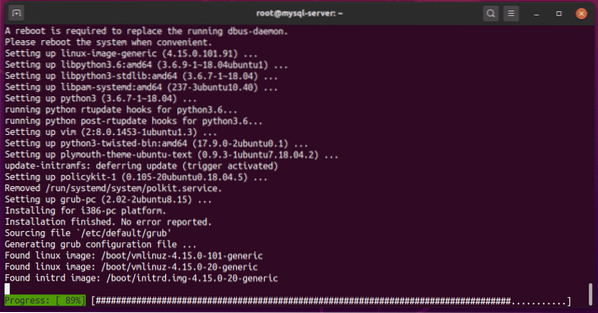
Если вы видите такой запрос, просто нажмите
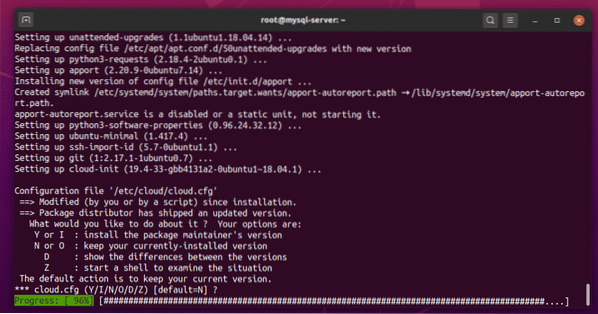
Выбирать "оставить текущую локальную версию»И нажмите
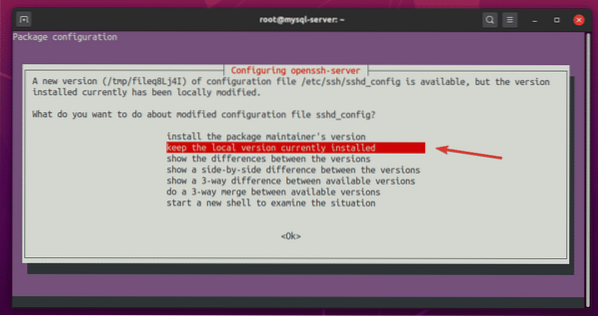
Обновление должно продолжиться.
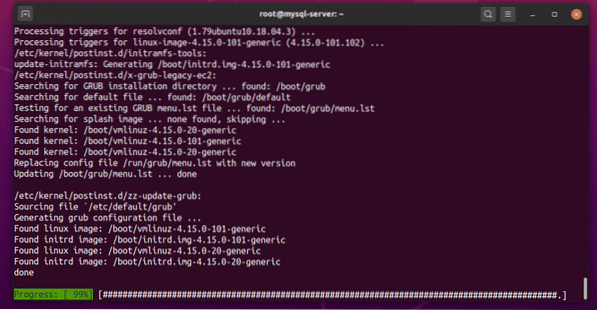
На этом этапе Ubuntu должен быть полностью обновлен.
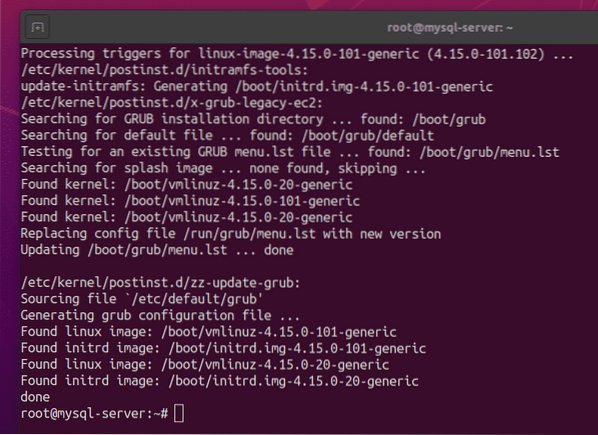
Перезагрузите VPS следующим образом:
$ перезагрузка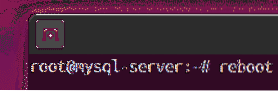
После запуска вашего VPS вы можете использовать SSH для входа на свой VPS следующим образом:
$ ssh root @
После входа в систему выполните следующую команду, чтобы проверить версию Ubuntu.
$ lsb_release -aНа момент написания последней версии Ubuntu 18.04 LTS - это Ubuntu 18.04.4.
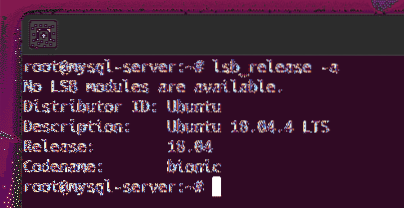
Установка сервера MySQL
Вы можете установить сервер MySQL и клиентские программы на свой VPS с помощью следующей команды:
$ apt установить mysql-server mysql-client
Для подтверждения установки нажмите Y а затем нажмите
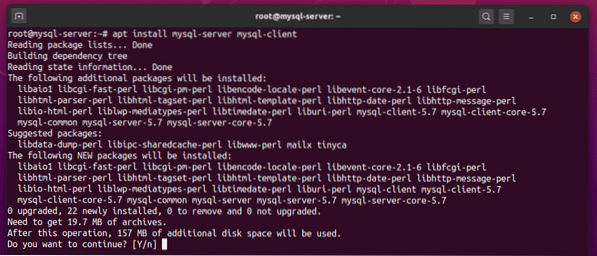
Менеджер пакетов APT должен начать загрузку и установку всех необходимых пакетов.
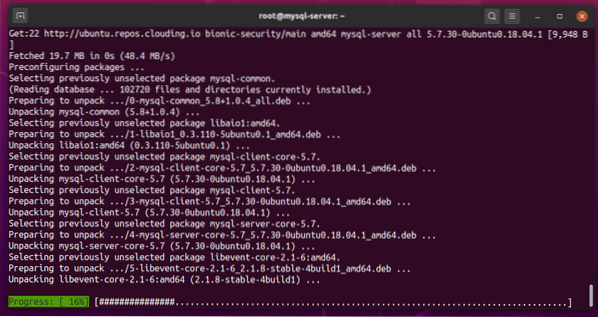
На этом этапе должны быть установлены сервер MySQL и клиентские программы.
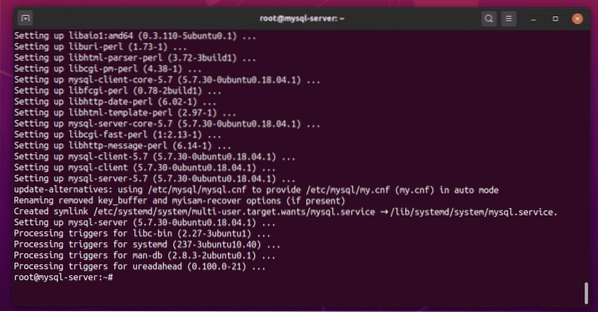
Проверить статус MySQL обслуживание следующим образом:
$ systemctl статус MySQL
В MySQL служба должна быть активный (работает) а также включено (автоматически запускается при загрузке), как показано на скриншоте ниже:
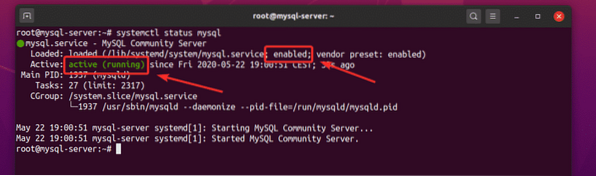
Если MySQL сервис до сих пор нет активный (работает) по любой причине, вы также можете запустить MySQL обслуживание вручную, следующим образом:
$ systemctl запустить mysqlЕсли MySQL сервис не включено (не запускается автоматически при загрузке) по любой причине, вы можете добавить MySQL сервис для запуска системы, а именно:
$ systemctl включить mysqlРазрешение удаленного доступа к серверу MySQL
По умолчанию сервер MySQL привязывается к TCP-порту 3306 принадлежащий localhost айпи адрес 127.0.0.1, как вы можете видеть на скриншоте ниже.
$ netstat -tlpen
Чтобы разрешить удаленный доступ к вашему серверу MySQL, откройте файл конфигурации / и т. д. / MySQL / MySQL.conf.d / mysqld.cnf следующим образом:
$ нано / и т. д. / MySQL / MySQL.conf.d / mysqld.cnf
Заменить строку привязка-адрес = 127.0.0.1, как показано на скриншоте ниже.
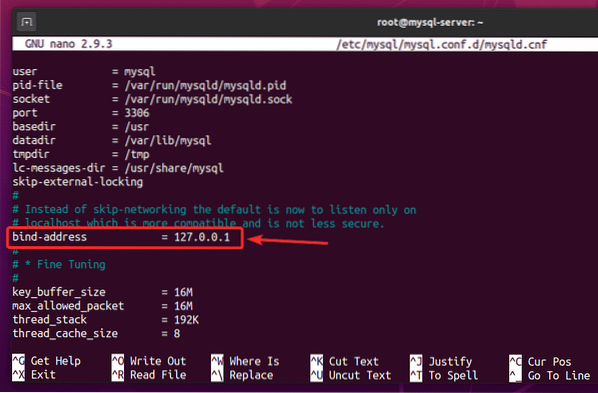
Измените это на привязка-адрес = 0.0.0.0, как показано на скриншоте ниже.
Когда вы закончите с этим шагом, нажмите
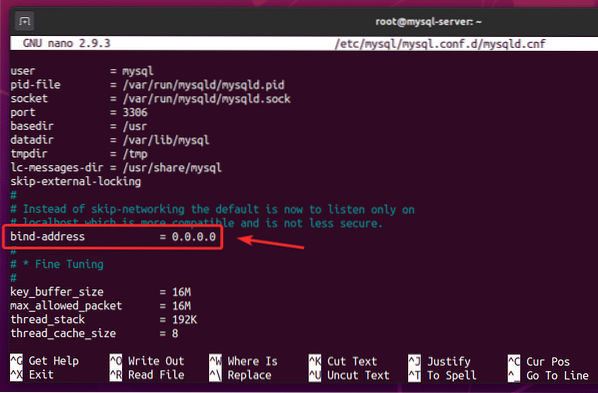
Перезапустите MySQL сервис, а именно:
$ systemctl перезапустить mysql
Проверить статус MySQL сервис, а именно:
$ systemctl статус MySQL
В MySQL служба должна быть активный (работает).
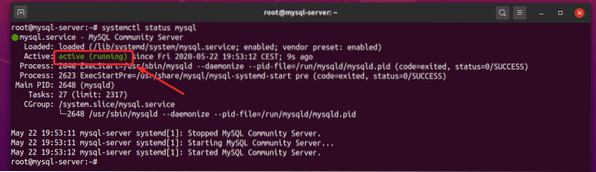
Сервер MySQL должен работать на TCP-порту 3306 публичного IP-адреса вашего VPS, как вы можете видеть на скриншоте ниже.
$ netstat -tlpen
Создание баз данных MySQL и пользователей для удаленного доступа
Самый безопасный способ удаленного доступа к базам данных MySQL - создать нового пользователя MySQL и разрешить пользователю доступ только к необходимым базам данных. Я покажу вам, как это сделать, в следующем примере.
Сначала войдите в свою консоль сервера MySQL как корень пользователь, а именно:
$ mysql -u корень -p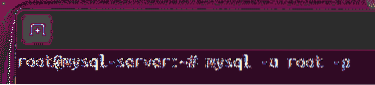
По умолчанию MySQL корень у пользователя не установлен пароль. Итак, просто нажмите
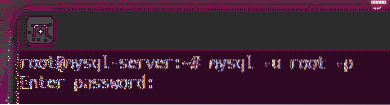
Вы должны войти в консоль MySQL Server.
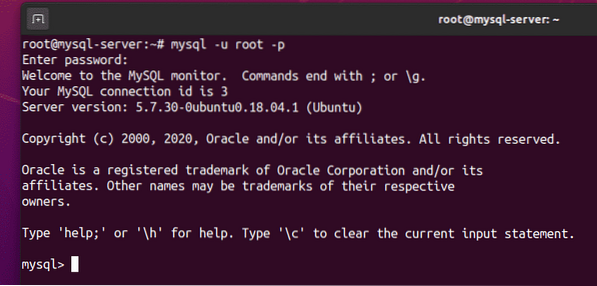
Создать новую базу данных, db01, с помощью следующего оператора SQL:
mysql> СОЗДАТЬ БАЗУ ДАННЫХ db01;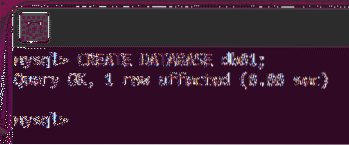
Создайте нового удаленного пользователя, скажем, Шовон, и установите пароль пользователя, скажем, секрет, со следующим оператором SQL.
mysql> СОЗДАТЬ ПОЛЬЗОВАТЕЛЯ 'shovon' @ '%' ИДЕНТИФИЦИРОВАНО 'секретом';
Удаленный пользователь Шовон теперь должен быть создан.
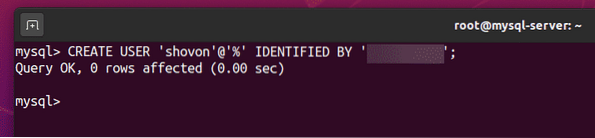
Разрешить удаленному пользователю Шовон полный доступ к db01 база данных следующим образом:
mysql> ПРЕДОСТАВЛЯЙТЕ ВСЕ ПРИВИЛЕГИИ НА db01.* TO 'shovon' @ '%'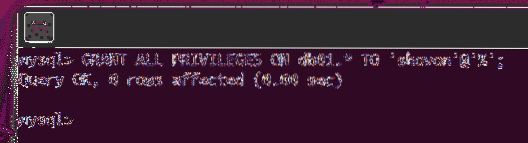
Чтобы изменения вступили в силу, выполните следующую инструкцию SQL.
mysql> ПРИВИЛЕГИИ ПРОМЫВКИ;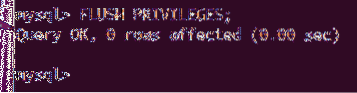
Выйдите из консоли MySQL Server следующим образом:
mysql> выход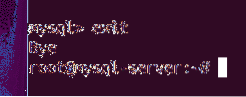
Чтобы проверить, есть ли у вновь созданного пользователя Шовон можете войти на сервер MySQL, выполните следующую команду:
$ mysql -u shovon -p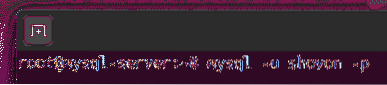
Введите пароль пользователя Шовон и нажмите
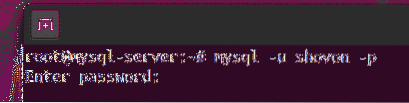
Вы должны войти в консоль MySQL Server. Итак, пока все работает.
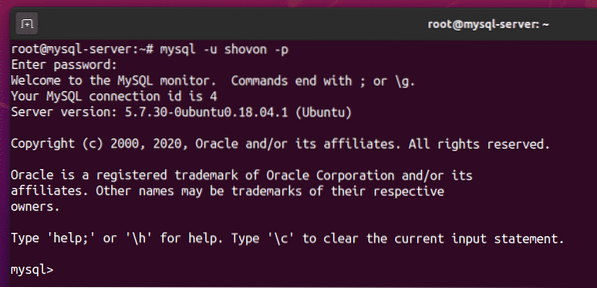
Выйдите из консоли MySQL Server следующим образом:
mysql> выход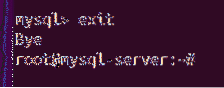
Настройка межсетевого экрана
Вы по-прежнему не сможете получить удаленный доступ к серверу MySQL, так как удаленный доступ к TCP-порту 3306 вашего VPS заблокирован по умолчанию.
Чтобы разрешить удаленный доступ к TCP-порту 3306, перейдите к Мои брандмауэры от облачности.io и щелкните значок + кнопку, как показано на скриншоте ниже.
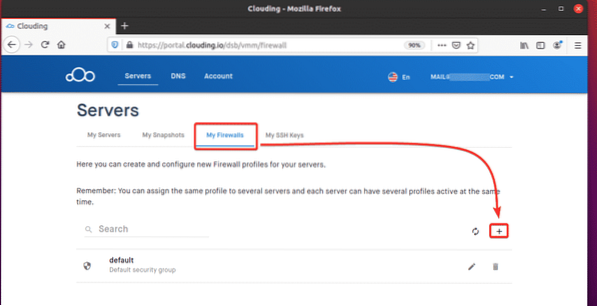
Введите имя и краткое описание вашего профиля брандмауэра. Затем щелкните ПРЕДСТАВИТЬ.
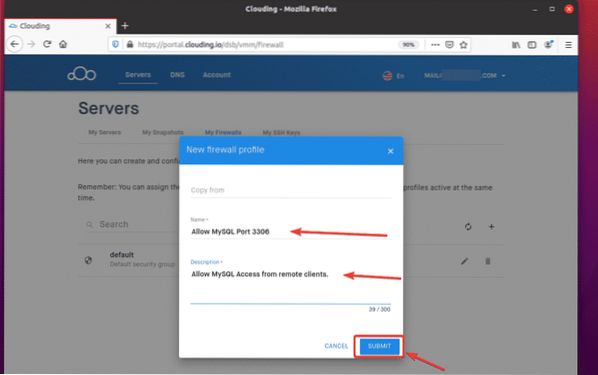
Должен быть создан новый профиль брандмауэра.
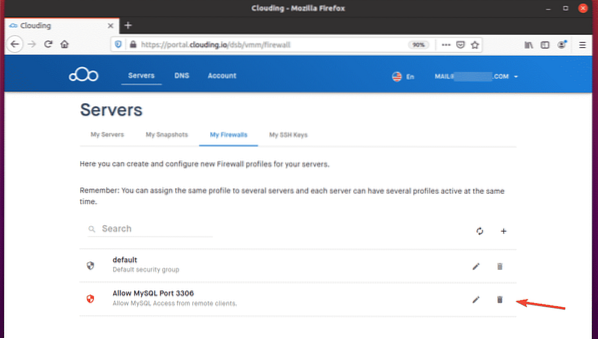
Нажмите кнопку редактирования вашего вновь созданного профиля брандмауэра.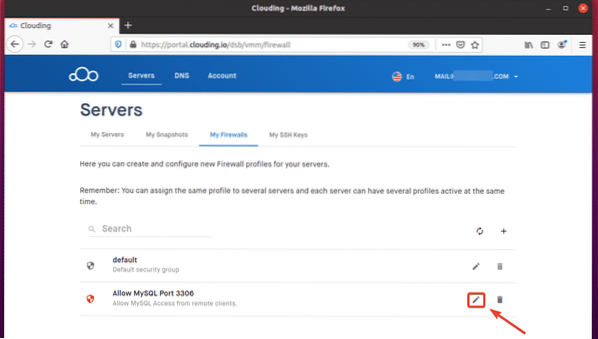
Щелкните значок + кнопка, чтобы добавить в профиль новое правило брандмауэра.
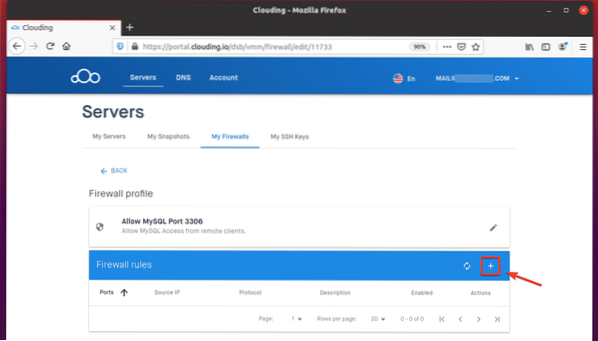
Щелкните значок Правила шаблона раскрывающееся меню, как показано на скриншоте ниже.
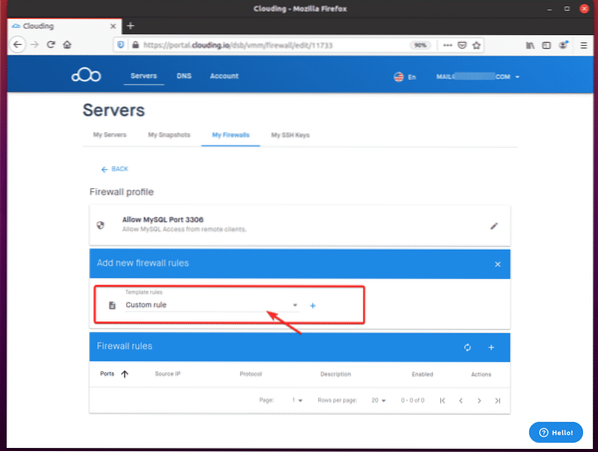
Выбирать Разрешить MySQL из списка.
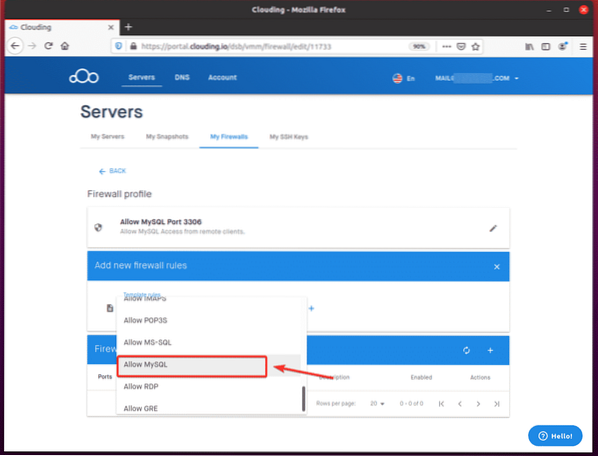
Щелкните значок + кнопка, как отмечено на скриншоте ниже.

Нажмите ПРЕДСТАВИТЬ.
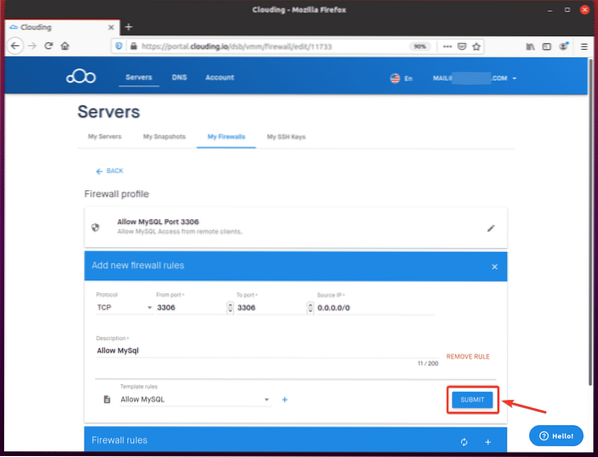
Теперь необходимо добавить новое правило брандмауэра, разрешающее TCP-порт 3306, как показано на скриншоте ниже.
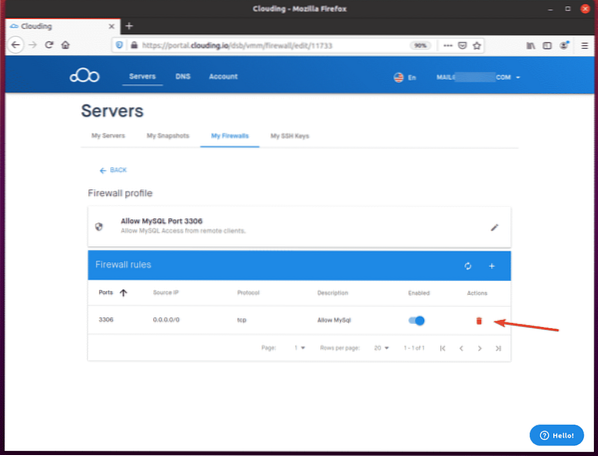
Щелкните значок «… » кнопка рядом с вашим MySQL-сервер VPS на облачности.панель управления io.
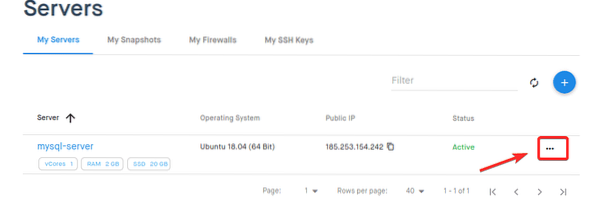
Нажмите «Более… ”Как отмечено на скриншоте ниже.
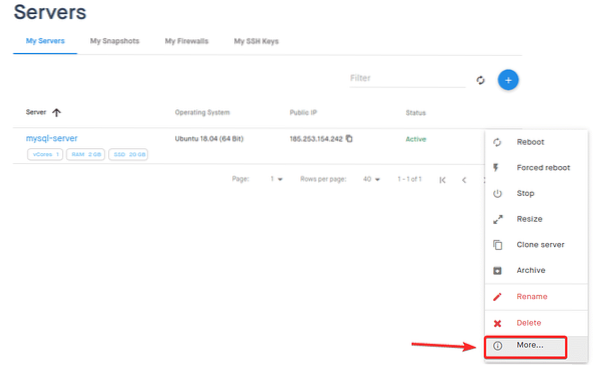
Перейти к Сеть вкладку вашего VPS и нажмите + кнопка, как отмечено на скриншоте ниже.
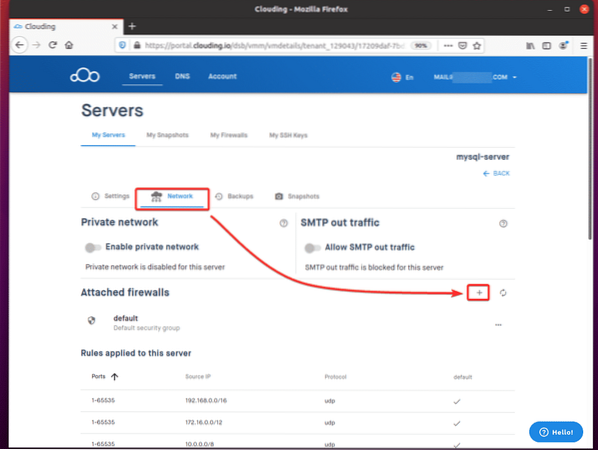
Выберите только что созданный профиль брандмауэра и нажмите ПРЕДСТАВИТЬ.
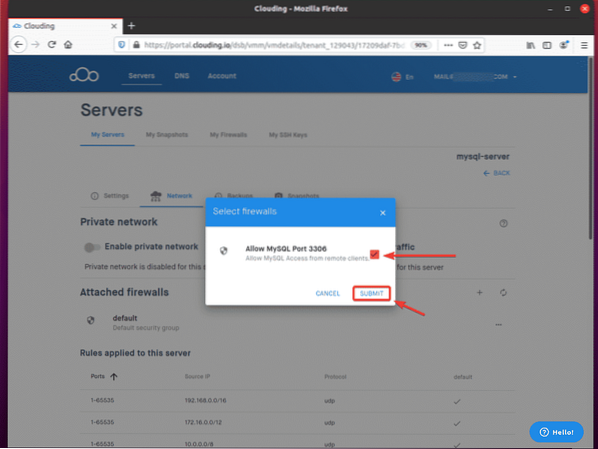
Теперь профиль брандмауэра должен быть добавлен на ваш VPS.
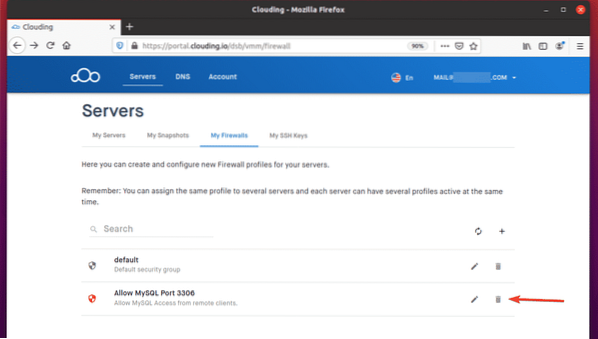
Подключение к удаленному серверу MySQL
Чтобы подключиться к удаленному серверу MySQL, на вашем компьютере должна быть установлена клиентская программа MySQL.
Если вы используете операционную систему Ubuntu / Debian на своем компьютере, вам необходимо установить MySQL-клиент упаковка.
Сначала обновите кеш репозитория пакетов APT следующим образом:
$ sudo подходящее обновление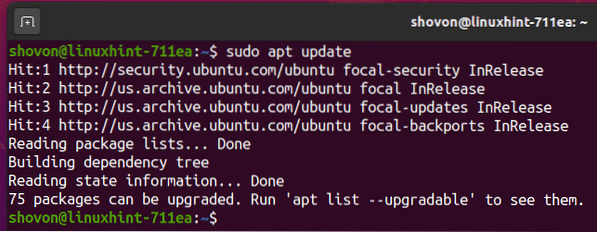
Затем установите MySQL-клиент пакет, а именно:
$ sudo apt установить mysql-client
Для подтверждения установки нажмите Y а затем нажмите
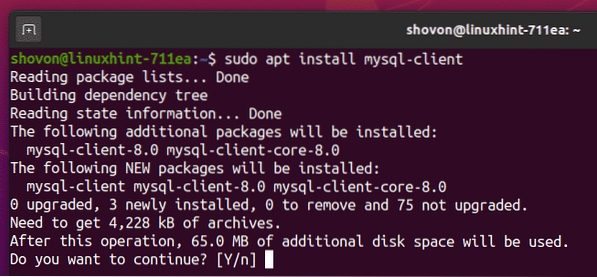
Теперь должна быть установлена клиентская программа MySQL.
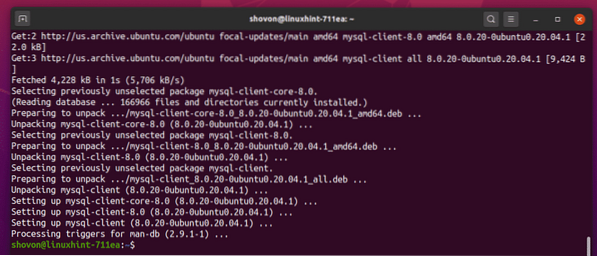
Если вы используете операционную систему CentOS 8 / RHEL 8, вы можете установить клиентские программы MySQL с помощью следующих команд:
$ sudo dnf makecache$ sudo dnf установить mysql
После установки клиентских программ MySQL вы сможете удаленно подключаться к серверу MySQL следующим образом:
$ mysql -uЗдесь,

Введите пароль вашего удаленного пользователя MySQL и нажмите

Теперь вы должны войти на свой удаленный сервер MySQL.

Как видите, база данных db01 удаленно доступен для удаленного пользователя.
mysql> ПОКАЗАТЬ БАЗЫ ДАННЫХ;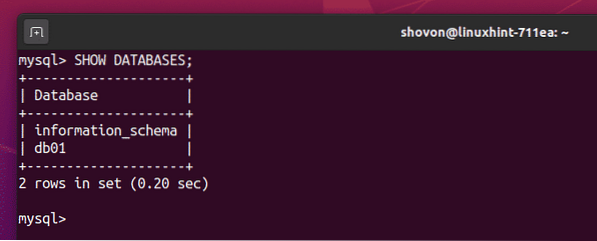
Вы можете использовать базу данных db01 следующим образом.
mysql> ИСПОЛЬЗОВАТЬ db01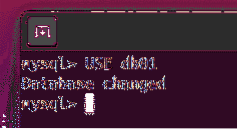
Создать новую таблицу пользователи со следующим оператором SQL.
mysql> СОЗДАТЬ ТАБЛИЦУ пользователей (id INT UNSIGNED NOT NULL PRIMARY KEY AUTO_INCREMENT,name VARCHAR (30) NOT NULL);

Как видите, пользователи таблица была создана.
mysql> ПОКАЗАТЬ ТАБЛИЦЫ;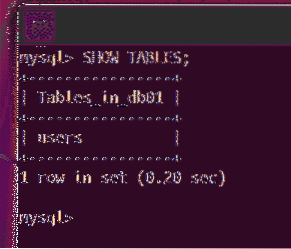
Вставьте фиктивные значения в пользователи таблица, а именно:
mysql> INSERT INTO пользователи (имя) ЗНАЧЕНИЯ ('Алекс'), ('Боб'), ('Лили');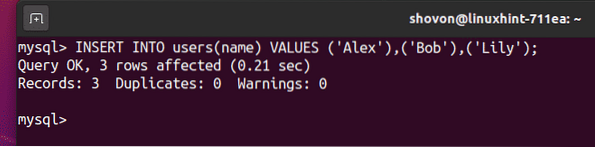
Вы можете получить все строки из таблицы пользователей следующим образом:
mysql> ВЫБРАТЬ * ИЗ пользователей;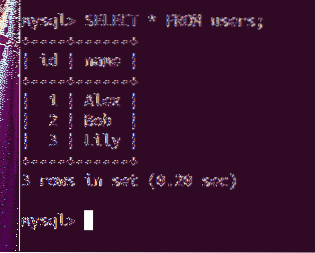
Итак, согласно изображению выше, все работает.
Вы можете выйти из консоли MySQL Server следующим образом:
mysql> выход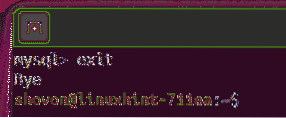
ЗАКЛЮЧЕНИЕ
В этой статье показано, как настроить размещенный сервер MySQL в Clouding.io. В мире виртуальных центров обработки данных и облачных вычислений проще, чем когда-либо, динамически выделять ресурсы сервера по мере возникновения ваших потребностей, даже без вашего собственного физического оборудования и места в центре обработки данных. Весь процесс автоматизирован, и как разработчик вы можете с уверенностью предположить, что оборудование будет там, когда оно вам понадобится.
Затмение.Платформа io предоставляет понятный интерфейс для предоставления необходимых ресурсов, выбора аппаратных ресурсов, необходимых для вашей задачи, и просмотра детальных цен, которые будут понесены при выборе вашего оборудования.
После выделения ресурсов вы получите доступ к виртуальной среде с помощью знакомых инструментов, таких как протокол SSH. Оттуда системное администрирование Linux и опыт DevOps будут такими же, как на физических платформах, как если бы вы купили свой собственный компьютер.
Я призываю вас дать Clouding.io попробуйте сами и воспользуйтесь этим замечательным ресурсом!
 Phenquestions
Phenquestions


